CHENG风管帮助0801.docx
《CHENG风管帮助0801.docx》由会员分享,可在线阅读,更多相关《CHENG风管帮助0801.docx(21页珍藏版)》请在冰豆网上搜索。
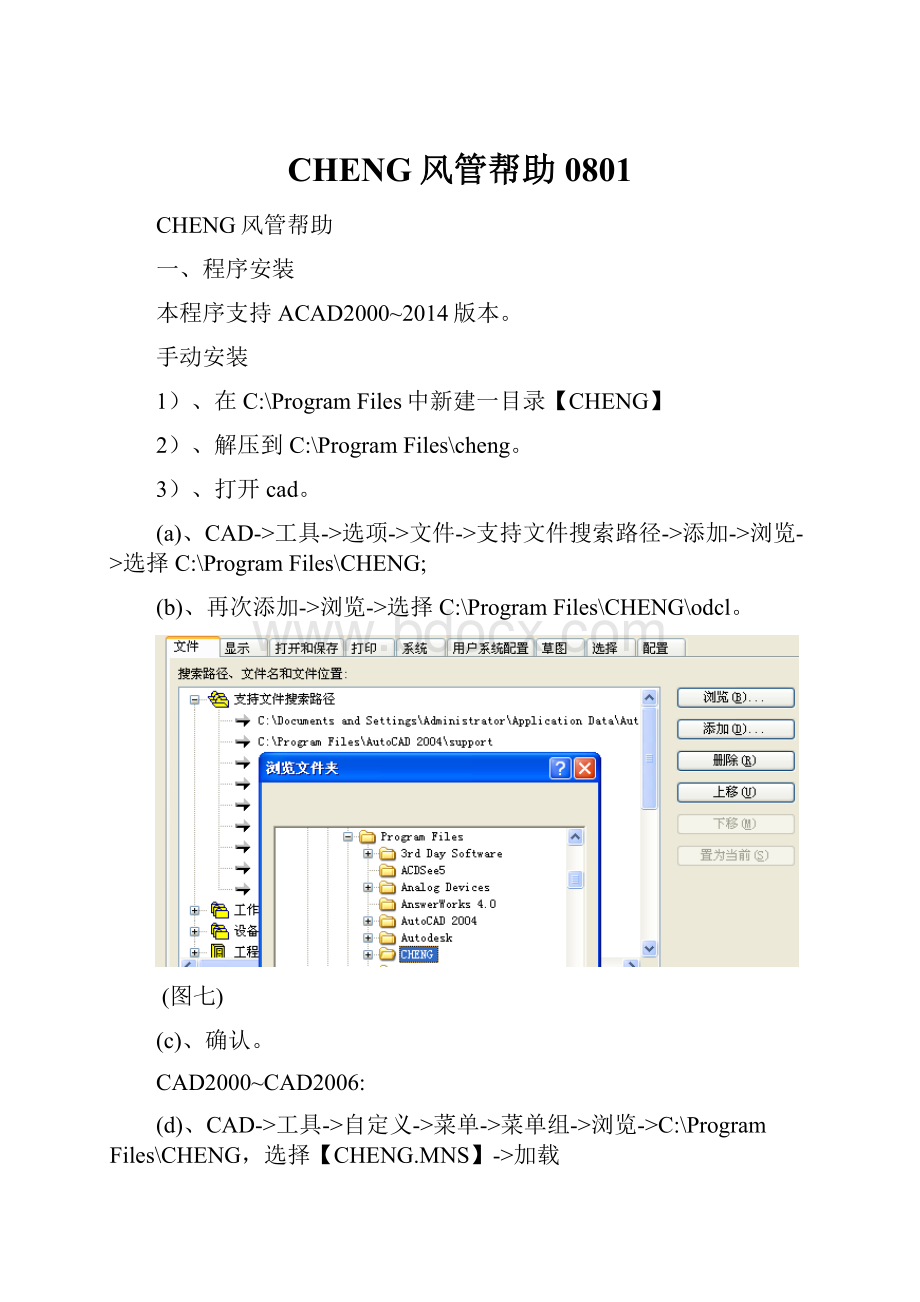
CHENG风管帮助0801
CHENG风管帮助
一、程序安装
本程序支持ACAD2000~2014版本。
手动安装
1)、在C:
\ProgramFiles中新建一目录【CHENG】
2)、解压到C:
\ProgramFiles\cheng。
3)、打开cad。
(a)、CAD->工具->选项->文件->支持文件搜索路径->添加->浏览->选择C:
\ProgramFiles\CHENG;
(b)、再次添加->浏览->选择C:
\ProgramFiles\CHENG\odcl。
(图七)
(c)、确认。
CAD2000~CAD2006:
(d)、CAD->工具->自定义->菜单->菜单组->浏览->C:
\ProgramFiles\CHENG,选择【CHENG.MNS】->加载
(图八)
(e)、菜单栏->菜单组(N)->选择CHENG->菜单栏(B)->选择窗口->插入(I)>>确认关闭。
ACAD2010(CAD2008等其他高版本参照)
(d)、CAD->管理->用户界面->自定义->选择“加载部分自定义文件”->选择“传统菜单文件(*.mns,*.mnu)”->选择C:
\ProgramFiles\CHENG\cheng.mns->确定。
(e)、CAD->管理->用户界面->自定义->选择【AutoCAD经典】->右键->置为当前。
注:
如不使用ACAD经典界面的话,需要选择【显示菜单】,否则CHENG菜单将无法显示。
4)、重启cad即可。
二、程序设置
安装完毕,第一次使用时,先自定义设置。
1、CAD->CHENG->系统设置->设置默认值,如图九。
命令为【CHENG_FG_START】。
(图九)
系统默认设置主要需要自定义的几个变量:
文字高度----在1:
1的比例下默认的字高大小,默认为3mm;
字体大小----在1:
100的比例下默认的字体大小,默认为300mm;
在程序中字体大小=出图比例x文字高度。
标注字体----标注字体名称,默认为WZ;
SHX字体----西文字体名称,默认为XCSG.SHX;
大字体----西文字体名称,默认为0HZTXT.SHX;
立方----立方上标,默认为%%133,该值和字体有关系;
平方----平方上标,默认为%%132,该值和字体有关系;
法兰出头长度----风管法兰出头长度,默认50mm,为0时表示绘制法兰时不出头;
捕捉设置----捕捉设置,可先设置好自己的捕捉设置,再使用命令osmode获得该值。
默认为191;
……
【CHENG_FG_START】技巧:
当需要修改某默认值时候,如“标注字体”,在默认值一栏中修改为自己的名称,如“MyWZ”后回车,【修改(C)】按钮变黑,点击【修改(C)】。
修改完毕后,点击【确认(O)】按钮,保存修改后的默认值。
注意:
修改后必须确认退出才能保存,否则修改无效。
修改后的自定义数据库保存在CHENG安装目录下的子目录【user】内的【cheng_fun.txt】,请注意保存备份好此文件,以免在升级后被覆盖掉。
(注:
以下所指目录均为CHENG安装目录下的子目录)
2、设置图层:
命令为【CHENG_FGLAY】,菜单为CHENG->系统设置->设置图层。
图层设置的重要性就不说了。
【CHENG_FGLAY】技巧:
修改“送风系统”的“送风管线”,可以修改图层名称、颜色、线型、线宽。
修改后点击【修改】按钮保存,发现修改错误需要恢复的话,可以点击【默认】恢复到原始默认值。
注意:
【默认】是恢复到原始默认值而不是上次修改的值!
,并且其将同一系统的图层设置均恢复到原始默认值。
(图十)
修改后的自定义数据库保存在目录【user】内的【lay.txt】,请注意保存备份好此文件,以免在升级后被覆盖掉。
3、出图比例设置:
命令为【CTBL】,菜单为CHENG->系统设置->出图比例。
每次绘图之前必须先设置好出图比例,此为各类标注文字大小以及其他的前提。
命令:
CTBL
请输入出图比例<1:
100>1:
100
4、恢复原始设置,该命令已废除,请勿使用,以免出错。
三、常用命令使用
1、风管设置:
命令为【CHENG_FGSZ】,菜单为CHENG->空调风管->风管设置。
(图十一)
输入风管长宽尺寸、风速或风量可以自动计算或选择风管管径。
技巧1:
风量后面的1.0为有效面积系数,比如也可以用来风口计算,风口有效面积系数为0.7,即可自动计算风口出的风速。
技巧2:
在绘制风管过程中,可在此处设置风管尺寸为1250x400,并赋予该风管中心线的风量为10000m3/h。
如:
命令:
CHENG_FG
F-调出风管设置/S-设置绘图环境/L-连接上一段风管/选择风管起点:
选择风管第二点:
H-风管厚度<400>/风管管径<1250>:
选取风管下一点:
2、风管水力计算:
命令为【CHENG_FGSLJS】,菜单为CHENG->空调风管->水力计算。
(图十二)
最大高度——风管最大高度;最小高度——风管最小高度;
最小宽度——风管最小宽度;主管高度——风管主干管最大高度;
次干高度——风管二级干管最大高度;
主管风速——风管主干管允许最大风速;
次主管风速——风管二级主干管允许最大风速;
支管风速——风管支管允许最大风速;
末支管风速——风管最末端允许最大风速;
局阻系数——考虑风管的局部阻力系统很难确定,而且非常不准确(和施工队的风管制作有非常大的关系,每个施工队的风管三通、四通做法都有差别,其做出来的风管的局部阻力也就差距很大),故假定一个经验数值,可根据风管系统负责程度来定义该值。
设置管径——暂时不起作用。
在水力计算前,应先定义每个风口的风量,可用“编辑查询”【CHENG_BJCX】来编辑定义。
输入命令后,根据提示选择风管出风口处的风管线,利用鼠标滚轮,缩放屏幕,该系统上所有风口和风管线的都是可见的。
===========================
命令:
CHENG_FGSLJS
选择最远点空调风管:
是否都在视线之内?
ESC-取消/确认选择正确:
==========================
回车确认后,弹出如图十二的屏幕,首先进行【初算】,对于初算结果不满意的地方,可以一一调整风管尺寸,再【复算】。
通常,风管水力计算后,再利用单线风管变双的命令【CHENG_DXFG】,将单线风管转换为双线风管。
========================================================
命令:
CHENG_DXFG
选择单风管线:
选择对象:
A-按属性默认管径/输入风管管径:
<500>A【请输入A】
E-是否绘风管终线(Y)/变径位置:
C-居中/L-偏左/R-偏右:
=========================================================
技巧1:
但程序提示风量有问题的时候,请检查是否有重贴的风口、风管线,或是有风管线穿过了不必要的风口。
有重贴的地方请删除多余的风管线或风口,风管线上有其他不必要的风口,请移开该风口再计算。
技巧2:
计算之前,风管与风管交叉的地方,必须打断,可用“单线打断”命令【CHENG_FGBK】来打断风管。
技巧3:
选择屏幕移动,可用来具体定位到某段关系位置,方便查询。
技巧4:
计算前设置风管高度时,其高度值必须和命令【CHENG_FGSZ】里面的高度相对应。
3、水管设置:
命令为【CHENG_SGSZ】,菜单为CHENG->空调水管->水管设置。
(图十三)
输入水量,根据管径可以自动计算水管流速和比摩阻。
输入负荷,根据温差和管径可以自动计算水管流量、流速和比摩阻。
4、水管水力计算:
命令为【CHENG_SLJS】,菜单为CHENG->空调水管->水力计算。
(图十四)
在水力计算前,应先定义每个空调末端的冷量,一般使用布置风机盘管和空调器的命令【CHENG_FG_INSERT2,CHENG_KTQ】布置的空调设备可以不需要输入冷量,也可用“编辑查询”【CHENG_BJCX】来编辑定义。
输入命令后,根据提示选择供水管水流方向的上流端处(回水管水流方向的下流端处,或冷凝水流方向的下流端处)的水管线,利用鼠标滚轮,缩放屏幕,该系统上所有盘管和水管线的都是可见的。
命令:
CHENG_SLJS
选择最远点空调水管:
是否都在视线之内?
ESC-取消/确认选择正确:
处理中...
请使用负荷查看命令【FH】检查:
技巧1:
但程序提示负荷有问题的时候,请检查是否有重贴的风机盘管、空调器、水管线,或是有水管线穿过了不必要的空调末端。
有重贴的地方请删除多余的空调末端线或水管线,水管线上有其他不必要的空调末端,请移开该末端再计算。
技巧2:
计算之前,水管与水管交叉的地方,必须打断,可用“水管打断”命令【CHENG_SGBK】来打断水管。
技巧3:
选择屏幕移动,可用来具体定位到某段关系位置,方便查询。
技巧4:
【设置管径】命令可用来定义水管计算的比摩阻和最大流速。
5、多联机配管计算:
命令为【CHENG_DLJSLJS】,菜单为CHENG->多联机->冷媒配管计算。
(图十五)
该命令类似于水管水力计算,请参考水管水力计算。
技巧1:
计算之前应该选择厂家配管原则。
技巧2:
多联机冷凝水管管径计算请用水管水力计算命令【CHENG_SLJS】。
常用系统设计流程介绍
一、风系统设计流程:
1、布置风口:
命令为【CHENG_CRFK】,菜单为CHENG->空调风管->插入管件。
命令:
CHENG_CRFK
Z-自由插入/S-选择风管中心线:
Z
//在对话框中选择风口类型
请选择管件插入点:
R-选择对齐线/管件旋转角度<0>:
选择管件插入点:
2、布置单线风管:
命令为【SFD或PFD等】,菜单为CHENG->空调风管->绘制风管->送风单管(或排风单管等)。
(如下图)
3、连接风口:
命令为【CHENG_LJFK】,菜单为CHENG->空调风管->风口相关->单线连风口->选择水平方向的单线风管->选择风口。
(如下图)
4、单线风管打断:
命令为【CHENG_FGBK】,菜单为CHENG->空调风管->单线打断。
风管相交的地方,必须打断。
5、手动打断:
命令为【CHENG_BREAK】,菜单为CHENG->工具箱二->从点打断。
此命令用来打断某线段。
6、手动清理多余的线段。
清理后如下图
7、定义风口风量:
命令为【CHENG_BJCX】,菜单为CHENG->编辑查询。
选中风口,输入单个风口风量。
8、风管水力计算:
命令为【CHENG_FGSLJS】,菜单为CHENG->绘制风管->水力计算。
选择最远点单线风管线或双线风管中心线,如上图风管起点位置。
注意必须保证风系统所有风管和风口均在当前视图范围之内。
设定风管计算的条件后,先点击【初算】,程序自动计算出各段风管尺寸。
对自动计算不满意的地方,手动调整风管的宽度和高度,再点击【复算】重新计算风管阻力。
9、单线风管变双线风管:
命令为【CHENG_DXFG】,菜单为CHENG->绘制风管->单管变双。
命令:
CHENG_DXFG
选择单风管线:
选择对象:
指定对角点:
找到47个
已滤除15个。
选择对象:
A-按属性默认管径/输入风管管径:
<500>A
E-是否绘风管终线(Y)/变径位置:
C-居中/L-偏左/R-偏右:
技巧1:
此时单管变双风管,应选【A-按属性默认管径】。
别要求弯头、三通、四通也自动完成:
----)
10、利用程序命令生成弯头:
命令为【CHENG_FG_WT】,菜单为CHENG->绘制风管->风管弯头。
11、利用程序命令生成三通:
命令1为【CHENG_3T】,菜单为CHENG->绘制风管->三通绘制->裤衩三通。
命令2为【CHENG_3T2】,菜单为CHENG->绘制风管->三通绘制->垂直三通。
12、利用程序命令生成四通:
命令为【CHENG_4T】,菜单为CHENG->绘制风管->三通绘制->圆弧四通。
13、插入风管阀门:
命令为【CHENG_FG_INSERT】,菜单为CHENG->绘制风管->插入管件。
14、风管标注:
命令为【CHENG_FG_BZ】,菜单为CHENG->绘制风管->风管标注。
命令:
CHENG_FG_BZ
A-多管标注/B-打断中心线/W-标注位置<居中>/选择风管中心线:
W
标注位置2-管外/1-上移/0-居中:
<0>1
A-多管标注/选择风管中心线:
A
选择风管中心线:
选择对象:
指定对角点:
找到273个
已滤除201个。
选择对象:
长度过小风管不标注:
<500mm>
技巧1:
此时风管标注,应选【A-多管标注】。
15、标注定位:
命令1为【CHENG_DIM】,菜单为CHENG->工具箱二->尺寸标注。
命令2为【CHENG_ZNBZ】,菜单为CHENG->工具箱二->智能标注。
16、风口标注:
命令1命令为【CHENG_GJ_BZ】,菜单为CHENG->绘制风管->管件标注。
命令2命令为【CHENG_FKBZ】,菜单为CHENG->绘制风管->风口标注。
17、风管加粗:
命令为【CHENG_FG_JC】,菜单为CHENG->绘制风管->风管加粗。
Ok,完成!
!
!
!
!
制作自定义图块
开始之前,您先仔细阅读【user】目录下的README.TXT文件。
1、制作图块:
a).将你平时所用的图块按照1:
1的比例绘出,
一般的长x宽如下
1)风口:
1x1
2)风管阀门:
1x1(如果阀门带字的,字应该用线段描出来,要不然会变形,其大小安装阀门为1x1的大小适当调整)。
带有文字的、复杂的构件风管阀门最好另外写程序定义,普通定义的图块会变形难看。
3)水管各种阀门:
1x0.75
具体大小可以根据实际调整为最佳比例,如图1
(图1)
b)图块制作完成后保存(最好是存为R14版本)到CHENG风管安装目录的【dwg】文件夹内,比如:
dwg/FK/我的风口目录/mybl.dwg
附加另外一个规则:
风口必须在【FK】文件夹内,风管阀门必须在【FM】文件夹内,水管管件必须在【sg】文件夹内。
可以在其目录内再新建目录。
2、制作幻灯片:
a).打开你的图块,将其视图缩放大最大(如图1),并写上你的图块名称,以便查看。
(图2)
b).使用命令【mslide】将其保持为幻灯片文件,文件名称和图框名称相同(后缀不同),比如图块为mybl.dwg,则幻灯片为mybl.sld。
c)将幻灯片文件保存到CHENG风管安装目录的sld文件夹内,其所在位置应该和图块对应,图块在【dwg】目录的【my123】目录下,则幻灯片也必须是在【sld】的【my123】目录下;图块在【dwg】目录的【my123】目录的【my456】目录下,则幻灯片也必须是在【sld】的【my123】目录的【my456】目录下。
比如:
sld/FK/我的风口目录/mybl.sld
3、打开CHENG风管安装目录的user文件夹内的文件“fggj_list.txt”,记得先备份
在第二行开始你自定义的图块,当然你可以选择合适的地方插入。
第一行为自定义规则,请仔细阅读(请不要删除、修改)。
附加另外一个规则:
风口必须在【FK】文件夹内,风管阀门必须在【FM】文件夹内,水管管件必须在【sg】文件夹内。
可以在其目录内再新建目录。
比如你的一个风口定位为:
FK/我的图块目录/Mybl;6;我的风口设备名称;;;2
4、修改好“fggj_list.txt”文件后保存
5、使用插入风管管件【CHENG_FG_INSERT】命令或水管管件【CHENG_FG_INSERT3】使用自定义图块。
6、先前你制作的幻灯片文件将在对话框中出现,你可以根据其显示,如果不合适,再重复步骤2
7、风管阀门比较复杂,我现在一般都是编程直接插入。
我现在没有这个需要时间和精力,得看您自己的了。
程序文件在lsp目录下的CHENG_SPE.LSP,可参考其他图块的写法。
如果您写不了程序,那么
a)等待我的时间和精力----无限期,不可预测;
b)学习LISP编程
c)参考步骤1,定义一个比较丑的图块
d)手动绘图